- Autor Abigail Brown [email protected].
- Public 2023-12-17 06:41.
- Zadnja izmjena 2025-01-24 12:04.
Šta treba znati
- Nabavite PayPal poslovni račun: Idite na paypal.com/business i odaberite Sign Up. Ili, nadogradite lični račun putem Postavke.
- Kreiraj PayPal dugmad: Idite na stranicu PayPal dugmeta za plaćanje, odaberite dugme, pratite uputstva za prilagođavanje i kliknite Kreiraj dugme.
- Dodajte dugme na svoju web lokaciju: Na vašoj web lokaciji pristupite Uređivač kodova ili Pogledajte ili uredite HTML. Idite na željeno dugme i zalijepite svoj kod.
Ovaj članak objašnjava kako dodati PayPal košaricu za kupovinu i funkciju plaćanja na vašu web stranicu pomoću PayPal dugmadi za plaćanje. Ovo je zgodno za mala preduzeća koja žele koristiti online plaćanja.
Korak 1: Otvorite PayPal poslovni račun
Trebat će vam PayPal Business račun da biste koristili PayPal dugmad za plaćanje i prihvatali online plaćanja.
-
Ako nemate PayPal račun, idite na paypal.com/business i odaberite Sign Up. (Pređi na korak 5.)

Image -
Ako već imate PayPal lični račun, prijavite se i odaberite Postavke (zupčanik) u gornjem desnom uglu.

Image -
Pod Opcije računa odaberite Nadogradnja na poslovni račun.

Image -
Da zadržite svoj lični račun i kreirate poslovni račun (preporučeno), odaberite Koristite novu e-poštu sa svojim poslovnim računom, a zatim odaberite Sljedeće.

Image -
Unesite svoju email adresu i odaberite Nastavi.

Image -
Unesite lozinku i odaberite Nastavi.

Image -
Unesite svoje poslovne podatke.

Image -
Označite polje da se slažete sa Uslovima i odredbama, a zatim odaberite Slažem se i kreirajte račun.

Image -
Unesite svoj tip poslovanja, a zatim popunite tražene informacije (ovo će se razlikovati u zavisnosti od tipa entiteta koji ste odabrali). Odaberite Nastavi.

Image -
Popunite informacije Recite nam više o sebi, a zatim odaberite Submit.

Image -
Bit ćete prebačeni na kontrolnu tablu vašeg novog poslovnog računa.

Image
Korak 2: Kreirajte PayPal dugmad za plaćanje
PayPal ima nekoliko opcija za dugme za plaćanje. Prvo ćete odabrati najbolji tip dugmeta za svoje potrebe. Na primjer, ako prodajete samo jednu stavku, odaberite dugme Kupi sada. Ako želite više osjećaja u korpi za kupovinu, odlučite se za dugme Dodaj u korpu kako bi kupci mogli dodati još artikala.
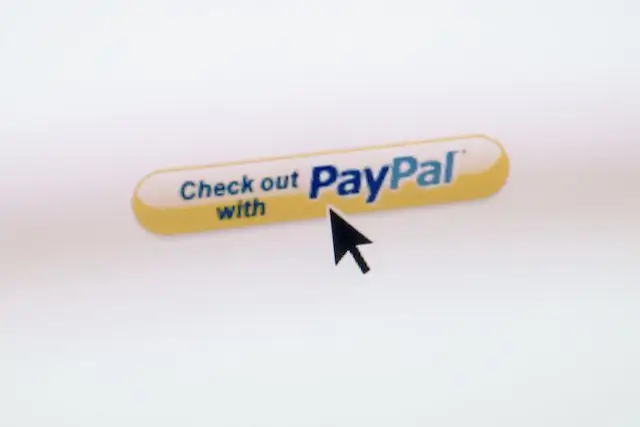
Pročitajte sve opise PayPal dugmadi za plaćanje kako biste lakše shvatili šta bi najbolje odgovaralo vašim potrebama.
-
Idite na PayPal-ovu stranicu s dugmetom za plaćanje.

Image -
Odaberite tip dugmeta koji želite da dodate. U ovom primjeru, mi ćemo izabrati Dodaj u korpu.

Image -
Unesite naziv artikla i cijenu.

Image -
Pod dugme za prilagođavanje odaberite Dodaj padajući meni sa cijenom/opcijom ako imate različite cijene za različite opcije, kao npr. za veličinu. Unesite svoje različite opcije i njihove cijene.

Image -
Odaberite Dodaj padajući meni za prikaz različitih opcija za vaš proizvod.

Image -
Odaberite Dodaj polje za tekst ako je vašem proizvodu potrebno više informacija, kao što je personalizacija. Odaberite Gotovo ako unesete informacije.

Image -
Odaberite Prilagodite tekst ili izgled ako želite da koristite svoju sliku dugmeta ili promenite postavke jezika.

Image Koristite različite kombinacije ovih opcija kako biste najbolje zadovoljili svoje potrebe, ili ne provjeravajte nijednu za jednostavno dugme za plaćanje.
-
Za naš primjer, mi ćemo odabrati Dodaj padajući meni sa cijenom/opcijom, pozvati naš meni Veličine, i dodati Small, Srednji i Veliki opcije sa različitim cijenama, a zatim odaberite Gotovo.

Image -
Unesite Shipping naplatu, poreznu stopu i e-mail adresu na vašem PayPal-u račun.

Image -
Selektujte strelicu nadole pored Korak 2 i potvrdite izbor u polju za potvrdu pored dugmeta Sačuvaj na PayPal. Ovo će vam omogućiti da kasnije uredite svoje dugme i lako kreirate slične dugmad.

Image Odaberite Pratite inventar stavke ako želite da pratite zalihe.
-
Odaberite strelicu prema dolje za Korak 3, i odaberite Da kako biste kupcima omogućili pošaljite poruku i Da da primite adresu za dostavu vašeg kupca.

Image Postoje dodatna napredna polja za prilagođavanje, ali ćemo ih ostaviti prazna u ovom primjeru.
-
Kada završite, odaberite Kreiraj dugme. Spremni ste da dodate svoj kod dugmeta na svoju web stranicu.

Image
Korak 3: Dodajte svoje PayPal dugme za plaćanje na svoju web stranicu
Nakon što prilagodite i kreirate PayPal dugme za plaćanje, zalijepit ćete kod na svoju web stranicu ili ćete ga poslati e-poštom svom web programeru.
-
Na vašoj web stranici idite na stranicu na kojoj želite svoje dugme.

Image -
Pronađite i odaberite opciju kao što je Uređivač kodova ili Pogledajte ili uredite HTML.

Image -
Navigirajte do mjesta na kojem želite da se vaše dugme pojavi, a zatim zalijepite svoj kod.

Image -
Provjerite da li ste zadovoljni položajem gumba.

Image -
Sačuvajte i objavite svoju web stranicu. Vaše PayPal dugme za plaćanje je spremno za akciju.
Obavezno testirajte svoje dugme za plaćanje. Vratite se na PayPal da uredite svoje dugme i napravite više dugmadi za plaćanje.
O PayPal kolicima i dugmadima za plaćanje
Postoji nekoliko načina da kreirate PayPal korpu za kupovinu, u zavisnosti od potreba vašeg poslovanja. PayPal partneri kao što su Ecwid i Foxycart dodaju osnovnu funkcionalnost korpe za kupovinu vašoj web stranici, dok komercijalna rješenja poput BigCommercea, ZenCarta i VirtueMarta nude korisničku podršku, analitiku i još mnogo toga.
Ali ako tek počinjete i želite jednostavan način da prihvatite PayPal plaćanja na svojoj web stranici, PayPal to olakšava. Morat ćete otvoriti PayPal Business račun, kreirati PayPal dugme ili dugmad za plaćanje, a zatim dodati svoj kod dugmeta na svoju web stranicu, Sajtovi kao što su Blogger, Facebook i WordPress imaju posebne upute za dodavanje PayPal kolica za kupovinu i opcije plaćanja. Provjerite kod domaćina vaše web stranice da li postoji poseban proces koji biste trebali slijediti.






